PowerPoint - Diffusion d'une présentation à un auditoire distant
Diffusion d'une présentation à un auditoire distant
Vous pouvez diffuser votre présentation Microsoft PowerPoint 2010 via Internet, pour la présenter à un auditoire distant. Lors de la présentation de votre diaporama dans PowerPoint, les personnes à qui il s'adresse peuvent le suivre à distance sur leur navigateur.
La fonctionnalité Diffusion d'un diaporama de PowerPoint 2010 permet aux présentateurs de partager un diaporama avec toute personne et à tout endroit, via le Web. Il suffit d'envoyer un lien (URL) aux personnes invitées et chacune d'entre elles pourra accéder à l'affichage synchronisé de votre diaporama, à partir de son propre navigateur.
Vous pouvez envoyer l'URL d'invitation à lire votre diaporama aux participants par courrier électronique. Au cours de la diffusion, vous pouvez interrompre le diaporama à tout moment, renvoyer ensuite l'URL aux participants, basculer vers une autre application sans interrompre la diffusion, ou encore afficher votre bureau à l'attention de votre auditoire.
Préparer la présentation pour la diffusion
Pour pouvoir utiliser cette fonctionnalité, vous devez être connecté à Internet ou avoir accès à un site de diffusion à partir d'un serveur sur lequel Office Web Apps est installé. La fonctionnalité de diffusion d'un diaporama nécessite que le diaporama soit hébergé sur un service réseau. Plusieurs services sont possibles :
- Service de diffusion PowerPoint : ce service est à la disposition de tout utilisateur équipé d'un identificateur Windows Live ID. Il constitue une excellente solution de présentation à un public externe ou qui ne se trouve pas actuellement dans vos bureaux. Toute personne disposant d'un accès Internet peut accéder à l'URL d'un diaporama hébergé sur ce service.
- Service de diffusion fourni par votre organisation : il est en principe hébergé sur un serveur équipé des applications Web de Microsoft. Pour utiliser ce service, un site de diffusion doit être configuré par l'administrateur du site et les membres de l'auditoire doivent avoir accès à ce site.
Avant de diffuser votre présentation, vous devez avoir conscience des points suivants :
- Toute personne disposant du lien vers votre diaporama peut le visualiser. Si un participant invité transfère le lien à une autre personne, celle-ci, si elle dispose de l'accès au service, pourra également visionner le diaporama.
- La fonctionnalité de diffusion de diaporama est prise en charge par les navigateurs Internet Explorer, Firefox et Safari pour Mac.
- Certains services peuvent imposer une taille limite aux fichiers destinés aux diaporamas diffusés.
- Certaines fonctionnalités PowerPoint sont différentes s'il s'agit d'une diffusion en ligne :
- Les transitions de votre présentation sont affichées en mode Fondu dans le navigateur.
- Les écrans de veille et les fenêtres contextuelles de messagerie peuvent perturber l'affichage du diaporama.
- Les composants audio/vidéo (sons, narration, vidéo incluse) ne sont pas transmis aux participants via le navigateur.
- Pendant la présentation, vous ne pouvez ajouter ni marques ni annotations manuscrites. Si, pendant la présentation, vous suivez un lien hypertexte vers un site Web, les participants n'auront plus accès qu'à la dernière diapositive affichée dans la présentation originale.
Diffuser la présentation
1.Cliquez sur Fichier, et choisissez Partager, puis cliquez sur Diffuser le diaporama.
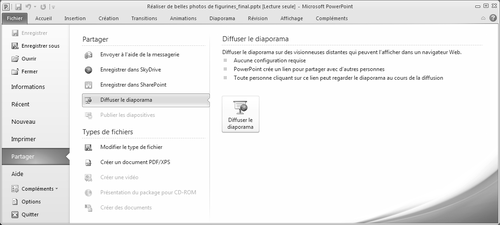
2.Vous pouvez alternativement, dans le groupe Démarrer le diaporama, sous l'onglet Diaporama, cliquer sur Diffuser le diaporama. Dans les deux cas, la boîte de dialogue Diffuser le diaporama s'affiche.
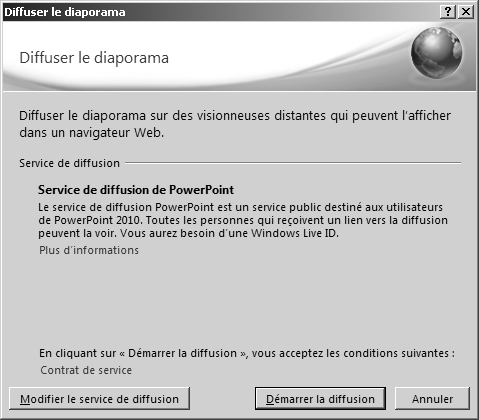
3.Pour héberger votre diaporama sur le service répertorié dans la liste Service de diffusion, passez à l'étape suivante. Si vous souhaitez utiliser un autre service pour héberger votre diaporama, cliquez sur Modifier le service de diffusion. Sous Sélectionnez un service de diffusion, sélectionnez le service que vous souhaitez utiliser.
Astuce
Si le service que vous souhaitez utiliser n'est pas affiché, sélectionnez Ajouter un nouveau service. Dans la boîte de dialogue Ajouter un service de diffusion, entrez l'adresse réseau du service à utiliser, puis cliquez sur Ajouter.
4.Une fois le service de diffusion sélectionné, cliquez sur Démarrer la diffusion. Si vous ne possédez pas encore de compte Passport.NET pour votre compte utilisateur, il vous est proposé d'en créer un.
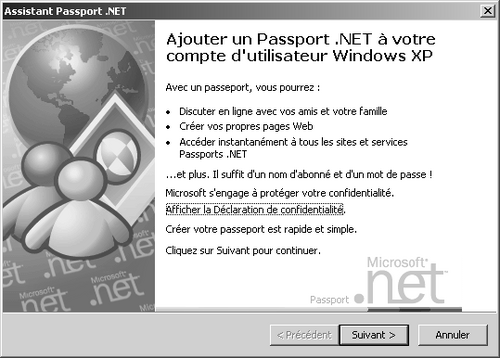
5.La présentation est préparée pour la diffusion, puis l'URL de votre présentation est automatiquement créée dans PowerPoint. Pour envoyer l'URL de votre présentation par courrier électronique, cliquez sur Envoyer dans un message électronique (attention, cela exige l'emploi de Microsoft Outlook). Pour l'envoyer par un autre moyen à partir d'un lien copié, cliquez sur Copier le lien.
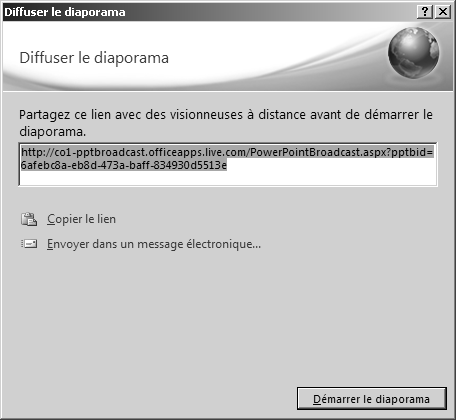
6.Après que les invités ont reçu l'URL du diaporama et s'y sont connectés à l'aide de leur navigateur, cliquez sur Démarrer le diaporama pour lancer la diffusion. Au cours de votre présentation dans PowerPoint 2010, les membres de votre auditoire suivent le diaporama dans leur navigateur. L'onglet Diffusion s'affiche dans le ruban PowerPoint 2010.


7.Une fois la présentation terminée, pour y mettre fin, appuyez sur Échap pour quitter le mode Diaporama, puis cliquez sur Fin de la diffusion.
Cette possibilité de diffusion est intéressante, mais la non-prise en charge du son (la narration) reste un handicap majeur qui en limite fortement les possibilités. Il est toutefois probable que des améliorations en la matière voient le jour dans des versions ultérieures.
Vous verrez au chapitre 6 comment obtenir une fonctionnalité analogue en enregistrant votre diaporama ou votre présentation sur Skydrive. Les mêmes contraintes lors de l'affichage du diaporama dans le navigateur s'appliquent.
Le texte original de cette fiche pratique est extrait de
«Tout pour bien utiliser PowerPoint 2010» (Fabrice LEMAINQUE, Collection CommentCaMarche.net, Dunod, 2010)
